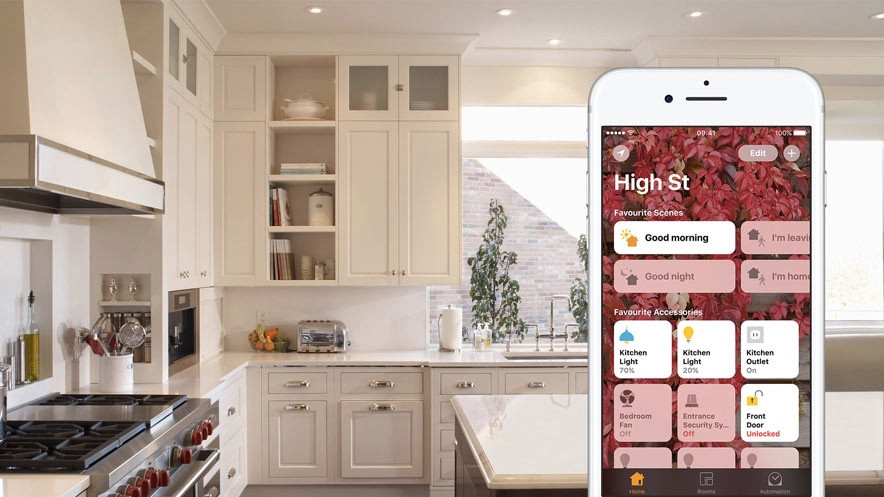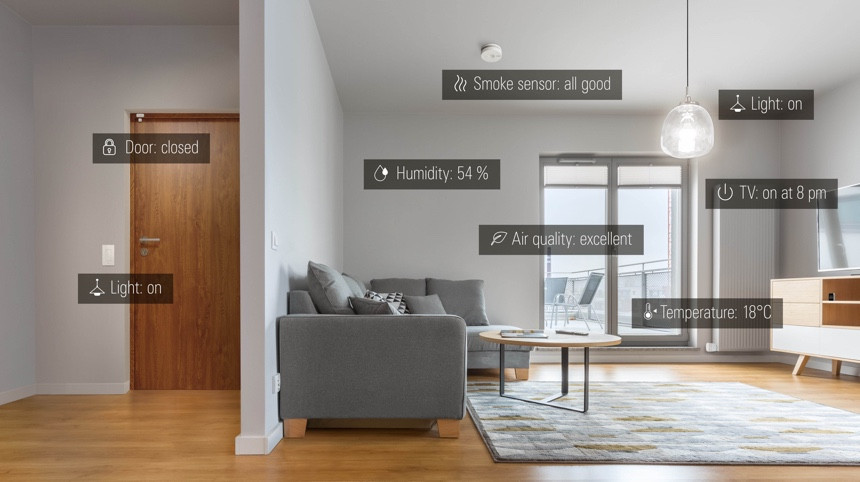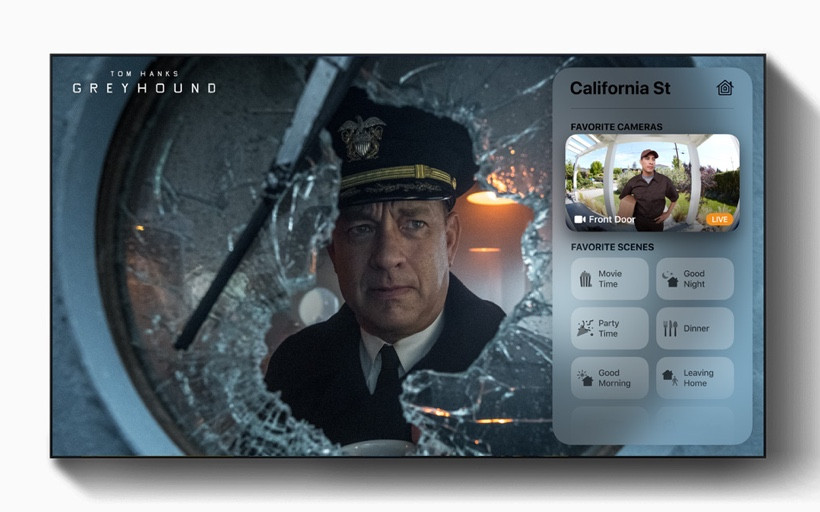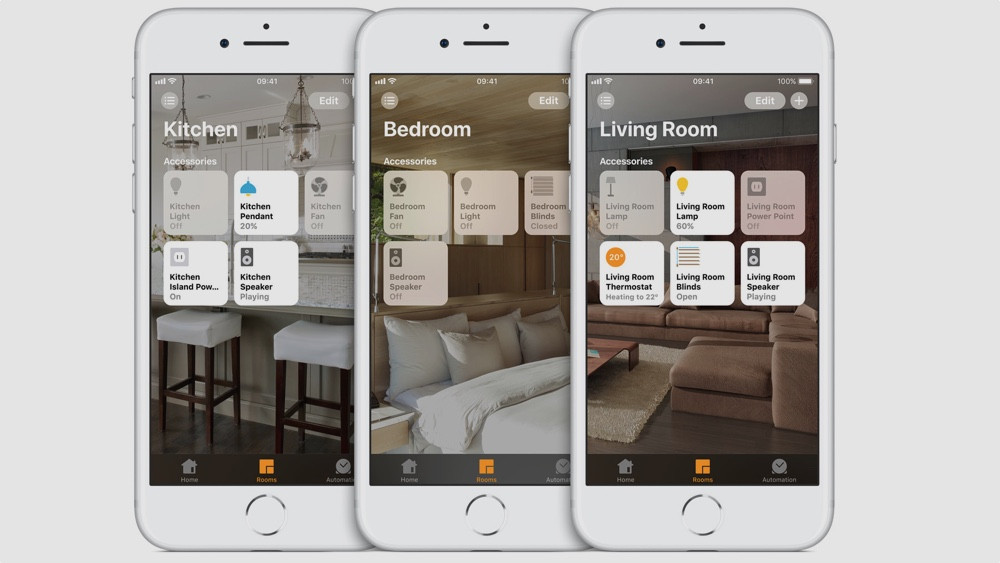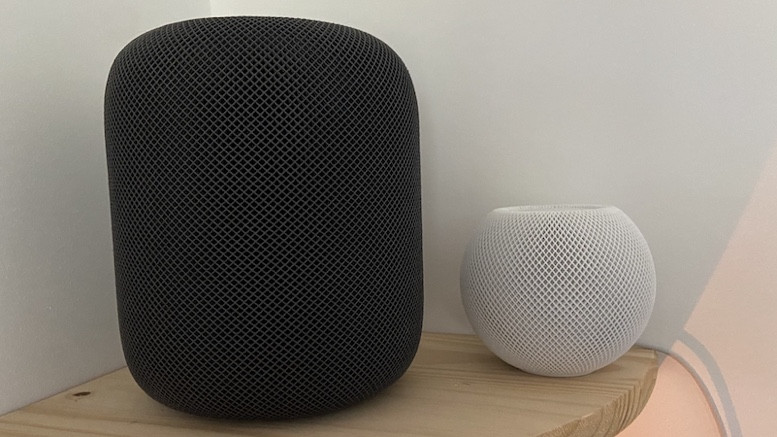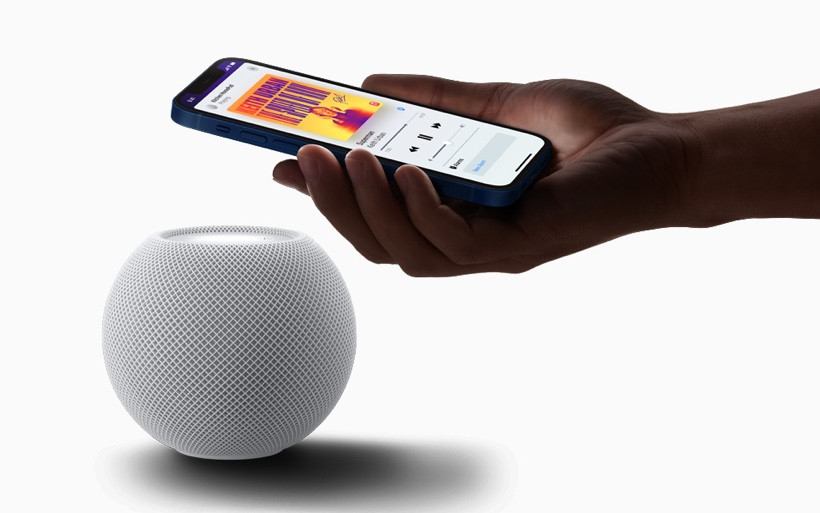Apple HomeKit: усе, що вам потрібно знати про життя в Apple Home
HomeKit — це система «розумного дому» від Apple, що пропонує користувачам пристроїв iOS платформу для контролю над підключеним домом.
Працюючи повністю через додаток Apple Home, HomeKit не потребує центрального пристрою чи концентратора для роботи розумного дому. Все, що вам потрібно, це iPhone, iPad або Mac; хоча додавання такого концентратора, як Apple TV або HomePod Mini, відкриє деякі чудові функції.
Нижче ми пояснимо, що лежить в основі Apple HomeKit, як розпочати роботу з системою та, що важливо, чи підходить ця платформа для вашого розумного дому.
Перейдіть до потрібної інформації
-
- *
Що таке Apple HomeKit?
Apple HomeKit — це інтегрована в iOS платформа для керування розумним будинком. Ідея проста: замість того, щоб мати на вашому телефоні безліч різноманітних програм для розумного дому, які не спілкуються між собою, HomeKit об'єднує їх усі разом, пропонуючи керування на передній і центральній частині ваших пристроїв, а також через Siri на вашому iPhone, iPad, Apple Watch, HomePod Mini та комп’ютер Mac.
Але це лише половина справи. В Apple HomeKit є два елементи: HomeKit сам по собі є стандартом – фоновою програмною технологією, якій мають відповідати пристрої, щоб отримати доступ до клубу. Тоді Apple Home — це його аналог для користувача, програма для iOS, яку ви знайдете на iPhone, iPad і комп’ютерах Mac.
Ми збираємося впоратися з усім цим по ходу. Від сумісних пристроїв до використання Apple TV як центру HomeKit, ми пояснимо все.
Як працює HomeKit?
Щоб створити розумний будинок Apple HomeKit, вам спочатку знадобляться сумісні пристрої. Зберіть кілька з них, і ви можете почати будувати свою систему.
У перші дні пристроїв HomeKit було небагато, і їх було досить складно налаштувати, але Apple розширила сферу застосування та спростила процес підключення, і зараз є сотні пристроїв майже в кожній категорії.
Більшість пристроїв працюють через Wi-Fi або Bluetooth, але нещодавня презентація HomePod Mini як HomeKit Hub принесла третій протокол: Thread
Стандарт Thread обіцяє спростити спільну роботу різного роду пристроїв – від освітлення до термостатів. А оскільки це сітчаста мережа, вона також допоможе вашим пристроям HomeKit спілкуватися один з одним у кожному кутку вашого будинку.
З огляду на це, HomeKit все ще залишається однією з найскладніших екосистем розумного дому, з якою виробники можуть працювати з технікою, але багато в чому це залежить від надвисоких стандартів шифрування та безпеки Apple. І хоча це важко для виробників, це легко для користувачів.
Більшість пристроїв HomeKit додається за допомогою програми Home для сканування унікального шестизначного коду HomeKit, знайденого на вашому сумісному пристрої, у коробці чи посібнику з нього. (Обов’язково зберігайте ці коди, вони можуть вам знадобитися пізніше.)
Після створення пари пристрої з’являються в додатку Apple Home і їх можна призначити кімнатам. Ви також можете позначити їх як «Вибране», що дає вам швидкий доступ до них, коли ви відкриваєте програму, із Центру керування, а також на екрані блокування, якщо хочете.
Що ви можете робити з кожним пристроєм у додатку Home, залежить від його категорії. Датчики запропонують зчитування в реальному часі (перевірте, чи закриті двері, якщо виявлено рух, яка температура), і ви можете вмикати/вимикати світло і розетки, блокування/розблокування дверей прямо з Центру керування.
Apple контролює можливості кожного пристрою, який ви додаєте, тому всі ваші дверні замки, освітлення та розетки працюватимуть у програмі однаково (навіть якщо вони мають різні функції у своїй програмі).
У всьому цьому суворому контролі від Купертіно є плюси: безпека досить пуленепробивна, і тим, хто хоче переконатися, що їхній розумний дім захищено від вторгнення, варто розглянути HomeKit.
Найкращі пристрої, сумісні з HomeKit
Є кілька фантастичних варіантів, коли справа доходить до вибору найкращих розумних домашніх пристроїв для роботи в екосистемі Apple.
Завдяки безлічі нових пристроїв (завдяки тому, що компанія з Купертіно відмовилася від своїх попередніх, обмежених вимог до апаратного забезпечення), доступним розумним динаміком у HomePod Mini та появою Thread/CHiP, HomeKit набирає обертів.
Ось деякі з наших улюблених гаджетів, сумісних з HomeKit (щоб глибше зануритися в ці та деякі інші наші улюблені продукти, перегляньте наш путівник щодо найкращих пристроїв HomeKit ):
Philips Hue
Купити зараз: Amazon | Від $69,90
Hue і HomeKit бездоганно працюють разом. Усі освітлювальні прилади Hue відображатимуться у вашому додатку Home, якщо вони підключені до вашого мосту Hue. Після підключення ви можете керувати світлом за допомогою голосу та додавати їх до автоматизації HomeKit. А оскільки зв’язок відбувається між мостами, все виконується локально, без хмари, що робить його надзвичайно швидким.
Hue також працює з адаптивним освітленням HomeKit; який надійшов як частина оновлення iOS 14. Ця функція може змінювати колірну температуру розумного освітлення в різний час доби, випромінюючи тепліші кольори вранці, холодніші в середині дня, щоб зарядити вас енергією, а вночі автоматично зменшує світло, щоб допомогти вам розслабитися. .
Розумні термостати Ecobee
Купити зараз: Amazon | Від $169
Ecobee3, Ecobee4 і Ecobee SmartThermostat максимально використовують HomeKit, не тільки дозволяючи дистанційно керувати опаленням, але й дозволяючи використовувати переваги геозонування платформи, тригерів, сцен – і цілої гами функцій на основі HomeKit. Ви навіть можете використовувати віддалені датчики Ecobee як тригери для автоматизації HomeKit.
Єва
Купити зараз: Amazon | 49,95 доларів США
Eve присвятила себе створенню пристроїв для Apple HomeKit, і його додаток є справді чудовим варіантом для використання замість домашнього додатка Apple, оскільки він пропонує деякі розширеніші функції та дозволяє створювати складніші автоматизації.
Асортимент Eve є одним із найповніших на ринку HomeKit, включаючи датчики руху, камери безпеки, датчики дверей/вікон, датчики температури, пробки, радіаторні вентилі та вимикачі світла. Крім того, Eve взяла на себе зобов’язання перевести всі свої сумісні продукти на Thread, що означає, що вони будуть бездоганно працювати з вашим Apple HomePod Mini.
Nanoleaf Essentials + панелі
Купити зараз: Nanoleaf | Від $19,99
Нова, доступна лінія Essentials від Nanoleaf – лампочка Nanoleaf Essentials (A19/A60) за 19,99 доларів США та 80 дюймів/2 м Essential Lightstrip за 44,99 доларів США – є чудовим варіантом для HomeKit.
Повнокольорові інтелектуальні світлодіодні ліхтарі, обидва мають вбудоване підключення Thread, тому немає потреби ні в концентраторі, ні в Wi-Fi. Радіо Thread робить ці параметри освітлення чудовим вибором, якщо у вас є HomePod Mini, оскільки вони майже миттєво реагують на будь-які команди Home або Siri. Світлові панелі Nanoleaf також працюють із HomeKit, і Thread незабаром також з’явиться для них.
Серпень Wifi Smart Lock
Купити зараз: august.com | Від $199
August Wifi Smart Lock — це повністю перероблена версія свого культового розумного замка. Майже вдвічі менший і на 20% тонший, він все ще має фірмову функцію автоматичного розблокування серпня та, звичайно, підтримує HomeKit, тож ви можете додати блокування до автоматизації та використовувати Siri для блокування чи розблокування голосом.
Цей замок кріпиться до існуючого ригеля, що робить установку легкою. І незважаючи на менший розмір, замок має додаткову функцію – інтегрований Wi-Fi, тож немає потреби в додатковому мосту чи концентраторі розумного дому, щоб контролювати його, коли ви знаходитесь далеко від дому.
Арло Ультра
Купити зараз: Amazon | 399,99 доларів США
Arlo інтегрувала HomeKit у кілька своїх камер, але якщо у вас є на це гроші, наразі немає кращої розумної камери безпеки, ніж Arlo Ultra. Він приносить 4K на вечірку, будучи на 100% бездротовим і захищеним від погодних умов для використання на вулиці.
Завдяки інтеграції HomeKit ви зможете переглядати свої камери та їхні прямі трансляції в додатку Home, а також налаштовувати розширені сповіщення, які можуть містити відеокліпи, які можна відтворювати прямо з екрана блокування. Проте немає HomeKit Secure Video.
Logitech Circle View
Купити зараз: Logitech | 199 доларів США
Logitech Circle View поставляється з HomeKit Secure Video; перша внутрішня/зовнішня камера, яка це зробила. Перевага HSV полягає в тому, що шифрування відбувається на локальному пристрої перед надсиланням у хмару, тобто Apple не може потрапити в нього, навіть якщо захоче.
Ви також отримуєте всі функції HSV, включаючи пряму трансляцію у форматі 1080p HD, записані відео, доступні протягом 10 днів, сповіщення про рух (зокрема сповіщення про розумних людей, тварин і транспортні засоби), настроювані зони руху, двостороннє аудіо та розширені сповіщення.
Lutron Caseta Dimmer
Купити зараз: Amazon | від $64,99
Цей перемикач диммера з підтримкою HomeKit дозволяє спілкуватися в чаті з Siri, щоб керувати розумними лампочками, і ми вважаємо, що це один із найкращих вимикачів диммера. Крім того, його супроводжує пульт дистанційного керування Pico, який можна запрограмувати для запуску сцен і діяти як другий настінний перемикач. Вам знадобиться міст Caseta для підключення до HomeKit (його можна придбати разом із комутатором за ціною менше 100 доларів), але як тільки ви підключитесь, ви зможете створювати сцени та розклади, а також налаштовувати геозонування, коли ви виходите та входите дім.
Wemo WiFi Smart Plug
Купити зараз: Amazon | 24,99 доларів США
Наступник Wemo Mini, Wemo WiFi Smart Plug також працює з HomeKit і навіть компактніший, ніж його попередник, 45% mini-er, каже Белкін. Природно, ви можете керувати своїм пристроєм звідки завгодно та навіть використовувати голосовий помічник (він підтримує всі три), якщо ви не захочете витягувати додаток Home. Візьміть 3 упаковки за 50 дол. отримати автоматизацію.
Перше сповіщення Onelink Smoke & CO
Купити зараз: Amazon | 119,99 доларів США
Safe & Sound — це наймодніший розумний детектор диму та CO від First Alert, але ми рекомендуємо версію Smoke & CO, щоб заощадити кілька доларів. Використовуючи HomeKit, ви можете налаштувати розумний дім, який реагує на сигнал тривоги, наприклад блимання світла, відмикання вхідних дверей і циркуляція вентилятора опалення, вентиляції та кондиціонування. Димові сигналізатори Onelink доступні в версіях із живленням від батарейок або дротами, а також надсилатимуть сповіщення на ваш телефон, коли він виявлятиме дим або вуглекислий газ. Тут ви можете вимкнути сигналізацію, якщо ви підключені до мережі Wi-Fi.
Датчик руху Fibaro
Купити зараз: Amazon | 49,99 доларів США
Виглядаючи дуже схожим на Око Саурона, верхній датчик руху Fibaro виявляє рух і виконує роль датчика температури. Він також крихітний, тому його легко встановити в будь-якому місці, де потрібно виявити рух. Поставте один біля свого ліжка і нехай світло вмикається, коли ваші ноги торкнуться підлоги.
За допомогою HomeKit ви можете мати спливаючі сповіщення на вашому iPhone, коли виявлено рух, а також ви можете інтегрувати виявлення руху в автоматизацію HomeKit.
Контролер гаражних воріт MyQ
Купити зараз: Amazon | 29,99 доларів США
Гей, Сірі, відкрий двері гаража". З контролером гаражних воріт MyQ, підключеним до наявного пристрою відкривання дверей гаража, ви можете сказати ці шість чарівних слів, і життя стане набагато простішим. Так, ви можете використовувати пульт дистанційного керування на козирку, але це просто крутіше, крім того, ви можете перевірити стан своїх дверей будь-де, і навіть зробити так, щоб HomeKit автоматично закривав двері для вас, коли ви їдете.Для сумісності з HomeKit вам потрібно буде придбати MyQ Home Bridge, який коштує 69 доларів США дорожче, ніж контролер.
Abode Smart Security
Купити зараз: Amazon, goabode.com | Від $199
Завдяки інтеграції з HomeKit ви можете повністю керувати цією саморобною системою безпеки через програму Home, включаючи налаштування автоматизації та геозонування для постановки та зняття з охорони, а також перегляду відео (хоча без HomeKit Secure Video).
Усі ваші датчики руху Abode, датчики вікон і дверей і камери відображатимуться в HomeKit, що дозволить вам використовувати їх для запуску автоматизації та сцен. Ви також можете використовувати Siri для голосового керування. Проте професійна частина моніторингу виконується лише через додаток Abode.
Камери безпеки HomeKit Secure Video
Розумні камери безпеки раніше були областю, де Apple відставала від своїх конкурентів, але сьогодні існують десятки сумісних з HomeKit камер безпеки від Arlo, Netatmo, Logitech, Eufy та інших. Крім того, деякі з них працюють із захищеним відео HomeKit.
Ця функція змінює спосіб роботи відеокамер із HomeKit, роблячи його не лише способом перегляду прямого відео, але й способом зберігання записаного матеріалу як частину вашого плану iCloud. Він також пропонує додаткові функції HomeKit, такі як розумні сповіщення, розпізнавання обличчя та зони активності.
Захищене відео забезпечує душевний спокій, оскільки ваші відеозаписи не побачать сторонні очі, оскільки під час зйомки відеоматеріал наскрізно шифрується, а потім передається в iCloud, де й зберігатиметься – у безпеці. Перебуваючи там, його зможете побачити лише ви та всі, кого ви запросите переглянути.
Прочитайте наш посібник із безпечного відео HomeKit, щоб дізнатися більше.
Використання програми Apple Home
Під час першого запуску HomeKit програми не було, натомість ви використовували програми сторонніх виробників для налаштування кожного пристрою. Однак незабаром Apple побачила безглуздість своїх способів і запустила одну програму, щоб керувати ними всіма.
Програма Home має три способи взаємодії з вашими пристроями. Є «Дім», який показує всі ваші улюблені пристрої та улюблені «Сцени»; «Кімнати», які групують пристрої залежно від того, у якій кімнаті вони знаходяться; і «Автоматизація», яка дозволяє вам автоматизувати те, як ваш розумний дім реагує на речі. Наприклад, ви можете вимкнути світло, коли виходите з дому, або налаштувати замикання вхідних дверей на ніч.
У додатку ви також можете ввімкнути сповіщення про будь-які двері, замки та датчики у вашому домі HomeKit, свого роду системі безпеки де-факто. У програмі також можна додати будь-які аксесуари та налаштувати сцени та автоматизацію (докладніше про це нижче).
Цікаво, що якщо ви не любитель програми Home, замість неї можна використовувати програми сторонніх розробників. Eve дуже хороший, у Fibaro також є такий, а в магазині додатків є кілька платних варіантів. Перевагою цього є те, що ви можете отримати трохи більше контролю над деякими своїми пристроями Home, але вони також є складнішими, ніж програма Home.
Створення сцен і автоматизації
Однією з найкращих функцій програми Apple Home є можливість створювати «Сцени», по суті групи пристроїв, якими можна керувати одним махом (наприклад, «час сну» або «режим кіно»). Сцени можна керувати голосом за допомогою Siri, дотиком у додатку на телефоні чи годиннику або активацією іншого пристрою, як-от кнопки розумного дому.
Натисніть символ плюс у верхньому правому куті та виберіть «Додати сцену». Виберіть пристрої, якими ви хочете керувати, натиснувши «Додати аксесуари», а потім назвіть сцену перед натисканням «Готово».
У тому ж ключі «Автоматизація» дозволяє вам автоматизувати поведінку групи підключених пристроїв залежно від таких факторів, як час доби або ваше місцезнаходження (на основі статусу вашого iPhone удома/не вдома), коли датчик щось виявляє (рух або дим) та/або коли іншим пристроєм керують (наприклад, двері замкнені). Різниця між сценами та автоматизацією полягає в тому, що сцени вимагають, щоб ви запускали їх голосом або дотиком; Автоматизація відбувається автоматично.
Єдиним винятком є те, що автоматизація також може запускати сцени. Тож ви можете налаштувати автоматизацію, яка щовечора о 22:30 запускатиме вашу сцену «На добраніч», щоб вимикати інтелектуальне світло, зменшувати опалення та замикати двері.
Щоб глибше зануритися в сцени та автоматизацію HomeKit, прочитайте наш посібник про те, як налаштувати цих надзвичайно корисних розумних домашніх помічників.
Найкращі команди Siri HomeKit
Управління елементами вашого дому за допомогою голосу – це дійсно природний інтерфейс. Який сенс від розумної лампочки, якщо її можна ввімкнути лише за допомогою телефону?
Розумний будинок Apple працює на Siri (тут немає Alexa або Google Assistant). Голосовий помічник вбудований в iPhone, Mac, Apple Watch, Apple TV і HomePod, а це означає, що пристрій Siri, ймовірно, завжди поруч.
Керуйте всіма своїми розумними домашніми пристроями за допомогою голосу та дозволяйте їм виконувати як прості, так і складніші завдання. Ось деякі з найкращих способів використання Siri у вашому розумному домі (усі вони починаються з «Привіт, Siri…» ).
«Увімкніть світло» або «Вимкніть світло».
«Приглушити світло» або «Установити яскравість на 50%».
«Установіть температуру 68 градусів».
«Увімкніть кавоварку».
«Увімкніть світло на верхньому поверсі».
«Зменште світло в їдальні на 50%».
«Зробіть світло у вітальні найяскравішим».
«Встановіть термостат внизу на 70».
«Встановіть сцену перед сном».
«Відчиніть двері гаража».
«Замкни вхідні двері».
— Вікно спальні відкрите?
Екосистеми розумного будинку
Поділіться своїм HomeKit Home
Після налаштування HomeKit Home ви можете дозволити іншим людям контролювати ваші пристрої. Apple дозволяє легко поділитися вашими налаштуваннями з ким завгодно, щоб ваша дружина, дитина, сусід по кімнаті або няня могли ввімкнути світло та налаштувати опалення на бажану температуру.
Торкніться значка будинку у верхньому лівому куті програми Apple Home і виберіть «Запросити» в розділі «Люди». Виберіть контакт зі списку та натисніть «Надіслати запрошення». Вони повинні мати обліковий запис iCloud. Коли вони приймуть, їхній додаток Apple Home буде заповнено всіма вашими пристроями.
Ви можете мати більше одного дому в додатку Home, тому, якщо у нього є власний, вони можуть перемикатися між двома (або, корисно, дозволити Apple зробити це за них на основі геолокації).
Як налаштувати концентратор HomeKit
Якщо ви перебуваєте вдома на своєму iPhone, ваш комплект із підтримкою HomeKit працюватиме без концентратора, але для будь-якого віддаленого доступу чи керування вам знадобиться постійний пристрій із підтримкою Wi-Fi у вашому домі. Хороша новина полягає в тому, що налаштування розумного дому від Apple вміло використовує Apple TV, HomePod Mini або iPad як секретний розумний домашній центр, тому немає потреби в ще одній пластиковій коробці.
Прочитайте це: Як використовувати Siri з Apple TV
Вам знадобиться концентратор HomeKit, якщо ви хочете використовувати автоматизацію або переглядати прямі трансляції з камери в додатку Home, оскільки концентратор виконує всю обробку для цих систем локально на пристрої (він не використовує хмару).
Нарешті, вам може знадобитися більше одного концентратора. Немає шкоди в тому, щоб увімкнути всі ваші сумісні пристрої як концентратори HomeKit. Якщо налаштовано кілька концентраторів, основний домашній концентратор відображатиметься як підключений, а інші домашні концентратори відображатимуть стан очікування. Вони візьмуть на себе віддалений доступ, якщо головний домашній концентратор від’єднано, а також вони діятимуть як подовжувач Bluetooth для пристроїв, розташованих далі від головного концентратора, що дуже корисно у великих будинках.
Тут також гратиме роль Thread. На даний момент у HomePod mini (це наша рекомендація для кращого HomeKit Hub) Thread є сітчастою мережею, що означає, що він може об’єднати всі ваші пристрої разом у гігантську сітку, допомагаючи розширити зв’язок у всьому домі.
Налаштуйте Apple TV як домашній центр
Apple TV 4K є чудовим рішенням для концентратора, тому що він завжди підключений до розетки, і це чудовий пристрій для потокового відео, а також його пульт дистанційного керування має вбудовану Siri, тож ви можете попросити його керувати вашими домашніми пристроями, не тягнучись до телефону. Як не дивно, на Apple TV немає програми Home.
Для налаштування Apple та iCloud допомагають виконати більшість важких завдань, але ось як додати Apple TV у свій дім HomeKit.
1 На пристрої iOS увімкніть двофакторну автентифікацію для свого Apple ID. Перейдіть до налаштувань iCloud і переконайтеся, що доступ до в’язки ключів увімкнено. Вона повинна бути.
2 Вам потрібно буде ввійти в той самий обліковий запис iCloud на Apple TV (Налаштування > Облікові записи для перевірки).
3 Решту повинен зробити iCloud, але ви можете перейти в «Налаштування» > «Облікові записи» > iCloud, щоб перевірити, чи підключено HomeKit. Ви також можете перевірити стан домашніх концентраторів (Apple TV або iPad), торкнувшись у правому куті екрана програми Apple Home і переглянувши розділ «Домашні концентратори».
Налаштуйте iPad як домашній центр
Спочатку переконайтеся, що ви ввійшли в свій iPad за допомогою того самого облікового запису iCloud, що й інші пристрої iOS.
Далі перейдіть у «Налаштування» > «Дім» і ввімкніть «Використовувати цей iPad як домашній центр».
Відкрийте програму Home і натисніть у верхньому лівому куті. Потім перегляньте розділ «Домашні концентратори», щоб перевірити, чи підключено ваш домашній концентратор. Щоб працювати як концентратор HomeKit, ваш iPad має бути постійно увімкненим і залишатися вдома.
Налаштуйте HomePod як домашній центр
Розумні динаміки Apple, HomePod (зараз зняті з виробництва) і HomePod Mini, також можуть виступати як концентратор HomeKit і, як і варіант Apple TV, мають сенс використовувати, оскільки вони, ймовірно, будуть статичними у вашому домі та працюватимуть на всіх Як і Apple TV, налаштування концентратора HomeKit на HomePod відбувається автоматично – просто переконайтеся, що ви ввімкнули двофакторну автентифікацію для свого Apple ID, підтвердили доступ до брелка та ввійшли в той самий обліковий запис iCloud.
Ви побачите свої центри Apple HomeKit у списку в програмі Home, і програма також повідомить вам, який з них використовує.
Насправді HomePod Mini є найкращим домашнім концентратором, оскільки він оснащений радіотелефоном Thread – протоколом, який відіграватиме важливу роль у майбутньому розумного дому.
Чи підходить вам HomeKit?
Очевидно, що HomeKit підходить лише тоді, коли ви користуєтеся iPhone (він не працюватиме з телефонами Android), і в певному сенсі він відстає від таких, як Alexa та Google Assistant, головним чином з точки зору сумісних пристроїв і власних розумних функцій Siri, як помічник.
Однак, завдяки ключовим змінам Apple, які дозволили виробникам зробити свої пристрої зручними для HomeKit за допомогою зміни програмного забезпечення, а не чіпа, ми починаємо бачити, що на ринку з’являється більше гаджетів, дружніх з HomeKit. Тим не менш, Apple все ще має більш суворі вимоги до безпеки, ніж Alexa та Google Assistant, і це продовжуватиме сповільнювати темпи зростання.
Зручність використання значно покращилася з часом, і додаток Home є дуже потужним розумним домашнім менеджером, який дає вам набагато більше можливостей для контролю та автоматизації, ніж Alexa. Загалом, HomeKit більше відповідає системі розумного дому, як-от SmartThings, хоча вона все ще потребує доопрацювання.
Однак HomeKit дуже безпечний і після налаштування стає досить пуленепробивною платформою, яка – завдяки локальному контролю та не залежить від хмари – рідко страждає від розривів з’єднань або темпераментного обладнання.
Керування Siri – це вишенька на торті. Якщо у вас під рукою iPhone, Apple Watch або HomePod Mini, ви завжди матимете миттєвий контроль над своїми сценами та пристроями.
Apple HomeKit: більше порад і підказок
Запустіть ваші HomePod Mini та Apple TV
Завдяки останньому оновленню тепер ви можете додавати як HomePod, так і Apple TV до систем автоматизації та сцен, щоб музика починала відтворюватися, коли ви відкриваєте вхідні двері, або щоб Apple TV запускав Netflix як частину вашої сцени Netflix і Chill. Дізнайтеся більше в нашому пояснювачі тут.
Використовуйте Spotify на HomePod
Нарешті – тепер ви можете користуватися перевагами Spotify через свій HomePod як динамік AirPlay 2 і навіть використовувати аудіо в кількох кімнатах. Перегляньте наш посібник, щоб дізнатися, як.
Використовуйте програму Home для MacOS
Додаток Apple Home для MacOS дозволяє стежити за тим, що відбувається у вашому домі, і керувати основними пристроями прямо з робочого столу.
Ярлики приносять більше задоволення
HomeKit, представлений в iOS 13, інтегрований із програмою Apple Shortcuts, щоб ви могли зв’язати функції свого телефону з домом. Наприклад, ви можете вмикати світло, коли ви вимикаєте будильник, або інтегрувати CarPlay від Apple у систему домашньої автоматизації.
Зробіть свій Smart TV розумнішим
Деякі моделі Smart TV від LG, Vizio та інших тепер сумісні з HomeKit. Це означає, що телевізор відображається у вашому додатку Home як пристрій, і ним можна керувати звідти: вмикати чи вимикати його, контролювати гучність і перемикати входи HDMI. Ви також можете використовувати Siri, щоб керувати телевізором, а також додати його до Сцени та Автоматизації, а також використовувати центр керування iPhone як пульт дистанційного керування телевізором.
Додайте HomePod до Sonos
Sonos і HomePod нарешті працюють разом, тож ви можете скористатися перевагами багатокімнатної системи, не інвестуючи в нову конфігурацію. Перегляньте наш посібник, щоб це запрацювало.
Керуйте HomePod Mini за допомогою iPhone
HomePod Mini в основному керується через Siri, але в ті незручні моменти ваш iPhone також може відігравати вирішальну роль, зупиняючи, запускаючи, призупиняючи та регулюючи гучність.